Verbindungen, Freigeben von inhalten mit dlna certified™-geräten – Sony XPeria XZ F8331 Benutzerhandbuch
Seite 127
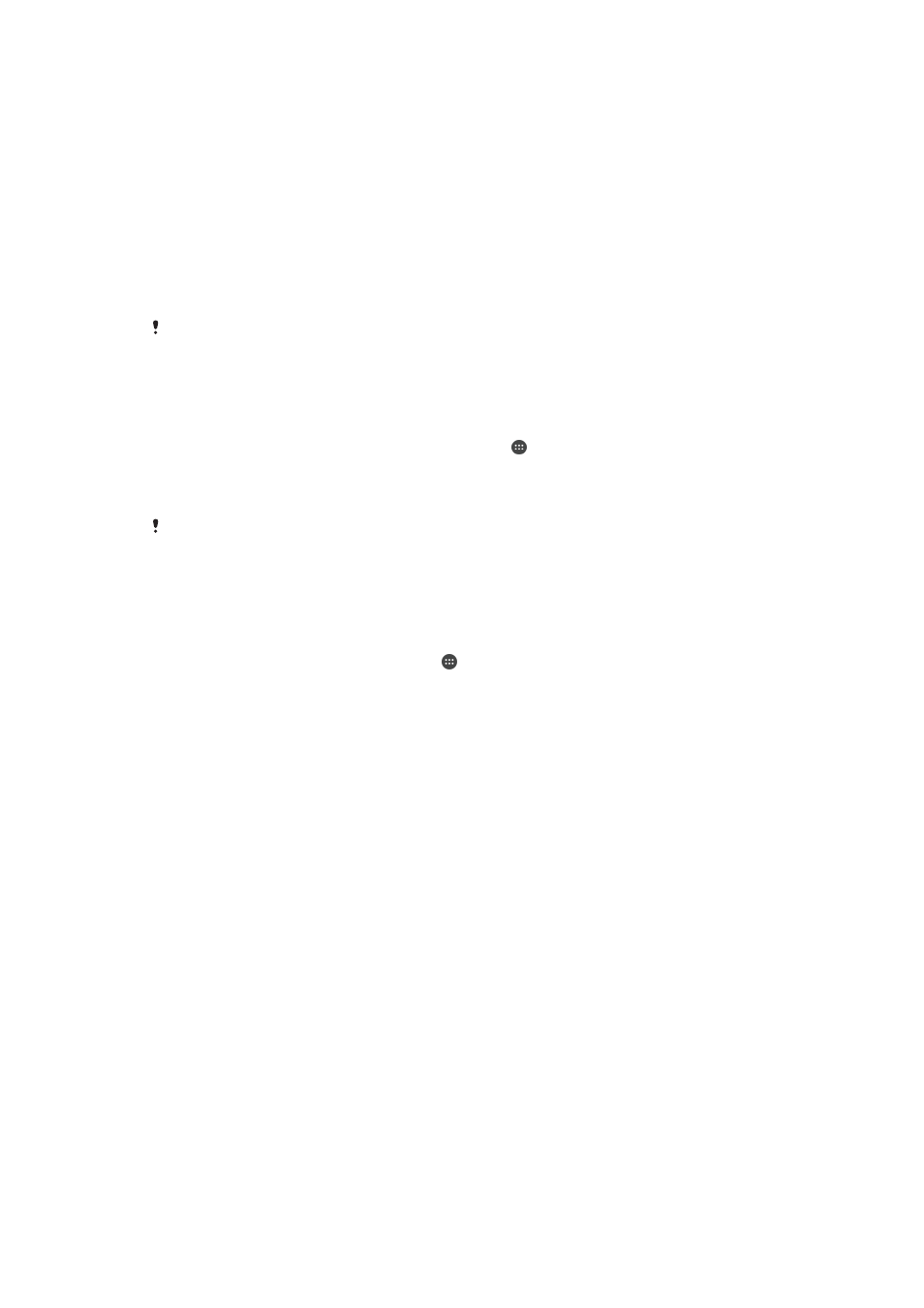
Verbindungen
Kabelloses Spiegeln des Bildschirms Ihres Geräts auf einen
Fernsehbildschirm
Verwenden Sie die Screen Mirroring-Funktion, wenn Sie den Bildschirm Ihres Geräts auf
einem Fernsehgerät oder einem anderen großen Bildschirm anzeigen und hierzu keine
kabelgebundene Verbindung herstellen möchten. Über die Wi-Fi Direct™-Technologie
wird eine drahtlose Verbindung zwischen den beiden Geräten hergestellt, so dass Sie
Ihre Lieblingsfotos bequem in Ihrem Wohnzimmer ansehen können. Außerdem können
Sie mit dieser Funktion Musik von Ihrem Gerät über die TV-Lautsprecher anhören.
Bei Verwendung der Funktion Screen Mirroring kann die Bildqualität in manchen Fällen
beeinträchtigt werden, falls Störungen durch andere WLAN-Netze vorliegen.
So spiegeln Sie den Bildschirm Ihres Geräts auf einem Fernsehbildschirm:
1
Fernseher: Folgen Sie den Anweisungen in der Bedienungsanleitung Ihres
Fernsehers, um die Funktion „Screen Mirroring“ einzuschalten.
2
Ihr Gerät: Tippen Sie auf dem Startbildschirm auf .
3
Tippen Sie auf
Einstellungen > Geräteverbindung > Screen Mirroring.
4
Tippen Sie auf
Start.
5
Tippen Sie auf
OK und wählen Sie ein Gerät aus.
Ihr TV-Gerät muss „Screen Mirroring“ auf Grundlage des Wi-Fi CERTIFIED Miracast
™
-
Standards unterstützen, damit die Funktion ausgeführt werden kann. Sollte Ihr TV-Gerät die
Funktion „Screen Mirroring“ nicht unterstützen, muss zusätzlich ein WiDi-Adapter erworben
werden. Decken Sie darüber hinaus bei der Verwendung von Screen Mirroring nicht den
WLAN-Antennenbereich Ihres Geräts ab.
So stoppen Sie Screen Mirroring zwischen Geräten
1
Tippen Sie auf dem
Startbildschirm auf .
2
Tippen Sie auf
Einstellungen > Geräteverbindung > Screen Mirroring.
3
Tippen Sie auf
Trennen und dann auf OK.
Freigeben von Inhalten mit DLNA Certified™-Geräten
Sie können Medieninhalte, die Sie auf Ihrem Gerät gespeichert haben, auf anderen
Geräten, wie z. B. einem Fernseher oder Computer, anzeigen oder abspielen. Bei diesen
Geräten kann es sich beispielsweise um Fernseher oder Lautsprecher von Sony bzw. um
andere von der Digital Living Network Alliance DLNA Certified™-Geräte handeln. Diese
müssen sich jedoch im gleichen WLAN-Netzwerk befinden. Sie können ebenfalls Inhalte
von anderen DLNA Certified™-Geräten auf Ihrem Gerät anzeigen und abspielen.
Nachdem Sie die Medienweitergabe zwischen Geräten eingerichtet haben, können Sie
zum Beispiel mit Ihrem Gerät Musikdateien anhören, die auf Ihrem Computer zu Hause
gespeichert sind, oder Fotos, die Sie mit der Kamera Ihres Geräts aufgenommen haben,
auf einem großen Bildschirm anzeigen.
Dateien von DLNA Certified™-Geräten auf Ihrem Gerät abspielen
Wenn Sie Dateien von einem anderen DLNA Certified™-Gerät auf Ihrem Gerät abspielen,
fungiert dieses andere Gerät als Server. Das bedeutet, dass es Inhalte über ein Netzwerk
freigibt. Die Funktion zur Weitergabe von Inhalten muss auf dem Servergerät aktiviert sein
und es muss Ihrem Gerät eine Zugriffsberechtigung erteilen. Außerdem muss es mit dem
gleichen WLAN-Netz wie Ihr Gerät verbunden sein.
127
Dies ist eine Internetversion dieser Publikation. © Druckausgabe nur für den privaten Gebrauch.